¿Sabes cómo agregar GIFs en las historias de Instagram?
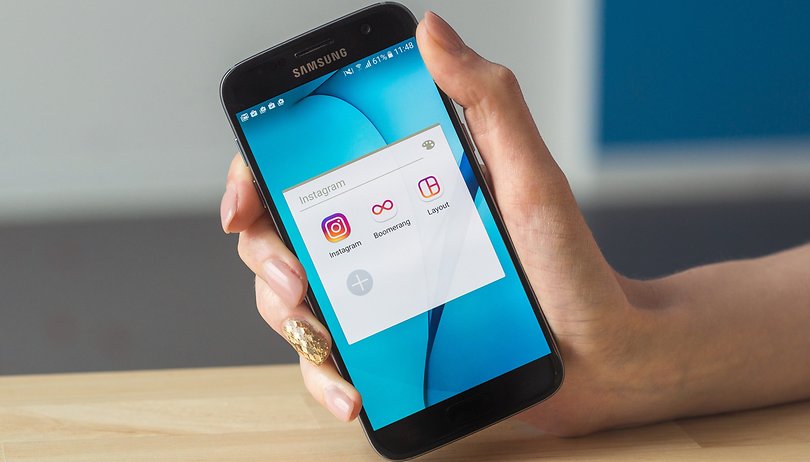

De nuevo a cuenta, este año, una actualización de Instagram está dando bastante de qué hablar. Sí, nos referimos a la posibilidad de agregar GIFs a nuestras ‘InstaStories’.
- ¿Sabes cómo ocultar la última hora de conexión en Instagram?
- Cómo utilizar historias de Instagram
Los GIFs, aunque muchos no lo crean, han estado en la World Wide Web incluso mucho antes que varios de nosotros naciéramos. Desde 1987, el formato gráfico GIF (Graphics Interchange Format) anda por la red, pero no fue hasta hace un par de años que, junto con los memes, su uso se popularizó en redes sociales y en aplicaciones de mensajería instantánea.
Es precisamente por lo anterior que Instagram no quería quedarse atrás. A continuación, les explicaremos cómo añadir GIFs a sus historias y/o al enviar mensajes privados desde Direct, ya sean imágenes o vídeos. ¡Atentos!
Así agregamos GIFs a nuestras ‘InstaStories’
- Ingresa a la 'aplicación'
- Pulsa en el icono de la ‘cámara’ para crear una nueva historia
- ‘Crea’ una imagen o un video (de la misma forma en que lo hacías anteriormente)
- Pulsa en el icono de añadir ‘stickers’
- Selecciona donde dice ‘GIF’
- En la barra de búsqueda (ubicada en la parte superior) ‘escribe’ la palabra que quieras para buscar GIFS y ‘selecciona’ el que te gustó
- ‘Ubica’ el GIF donde quieras en tu historia
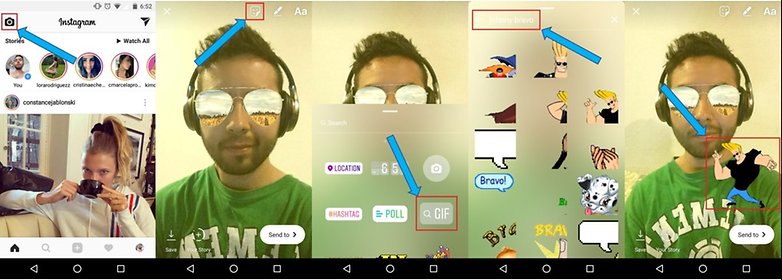
Los GIFs funcionan como cualquier sticker en Instagram: puedes moverlos, rotarlos, agrandarlos o borrarlos llevándolos hasta la papelera; y también puedes agregar cuantos quieras, o ponerte creativo y utilizar filtros y varios stickers al mismo tiempo.
Ten en cuenta que, si pones GIFs en una imagen, la historia o mensaje será convertido en un video al momento de publicarse. Recuérdalo si tienes un plan de datos limitado.
¿Consideras que añadir GIFs a las historias de Instagram le aportarán valor a la aplicación?






Contenido editorial recomendado
Con su consentimiento, aquí se cargan contenidos externos.
Al hacer clic en el botón anterior, acepta que se le muestren contenidos externos. En el proceso pueden transmitirse datos personales a terceros proveedores. Encontrará más información al respecto en nuestro Política de privacidad.